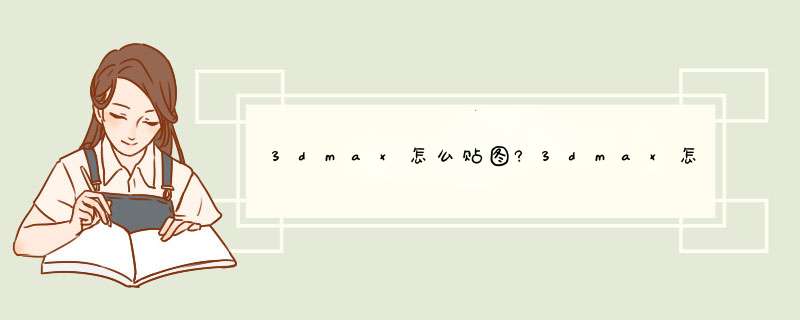
第一页:3dmax怎么贴图3dmax怎么贴透明贴图和普通贴图
第二页:3dmax怎么贴普通贴图
3dmax有将贴到模型上的功能,合理使用贴图功能可以使我们的模型达到另一种效果,而贴图又分为贴透明贴图和普通贴图两种,下面本文为大家分别介绍这两种方法。
一、3dmax怎么贴透明贴图
要做透明贴图,最重要的是要存成含有透明通道的贴图。
1首先选中需要贴贴图的物体,谈后
m
点开材质球,点击下面的“赋予”按钮,将这个材质球赋予给物体。如图1所示
图1
2贴图有两种贴的方式。
a一种是直接在diffuse(漫反射)后面点击小方框添加贴图,然后可以直接拖动小方框到右边“opacity”后面的小方框,然后选择“copy”。如图2所示
图2
b第二种方式是在下面maps一栏中,在“diffuse
color”后添加,然后将复制到下面opacity后面的方框中。如图3所示
图3
3值得注意到是,在打开“opacity”选项中,我们需要勾选两个alpha,才可以将透明通道显示出来。如图4所示
图4
4最后返回上一级点击上面的按钮,就可以显示出透明效果了。
二、3dmax怎么贴普通贴图
1在左视图创建一个“平面”,如图1所示
图1
1创建平面,添加编辑多边形修改器。
2选择下半个平面,设置ID为1。
3选择上半个平面,设置ID为2。
4打开材质编辑器,添加多维/子对象材质
5注意设置子材质,将材质赋予模型。
1、打开3dmax软件,鼠标左键单击右边面板的几何体按钮,选择长方体,在透视窗口中拖放出一个长方体出来。
2、接着,鼠标左键选择菜单渲染,选择一个材质球体后,单击漫反射。
3、然后,在d出的漫反射窗口上,鼠标左键单击位图。
4、在选择文件窗口上,选择一个材质的,比如这里选择了一个金属的。
5、然后,金属就赋予材质球体了,鼠标左键单击贴图按钮,这样就可把金属材质贴在长方体上了。
6、最后,选择透视窗口,鼠标左键单击渲染按钮。
7、在d出的渲染窗口上,就可以看到长方体上有了金属材质的贴图了。
下面我就来详细介绍一下3dmax中hdri贴图的使用方法:1、首先打开3dmax,随便创建一个场景,然后建立一个VR灯,改为穹顶灯模式,添加VRHDRI贴图。
2、接着按下M键打开材质面板,再将VRHDRI贴图拖到材质球上,按实例模式。
3、打开复制的材质,然后在浏览里打开电脑文件夹,再找到需要的HDRI贴图,需要先下载好,贴图类型改为球体
4、再按8打开环境背景,然后将VRHDRI材质实例复制到背景,默认使用贴图会自动勾上。
5、接着在视口的+号点击,再打开配置视口,然后在背景选项卡,改为使用环境背景,这样使用的HDRI贴图就可以看到了,可以作为效果图背景。
6、最后再测试渲染,根据结果和场景来调节角度和亮度。
欢迎分享,转载请注明来源:内存溢出

 微信扫一扫
微信扫一扫
 支付宝扫一扫
支付宝扫一扫
评论列表(0条)